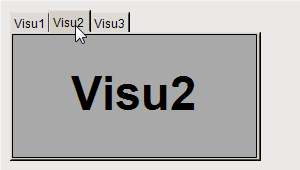Referenciación de visualizaciones
Visualización de múltiples visualizaciones en una sola visualización
Importante
Las visualizaciones se pueden anidar a cualquier profundidad mediante Marco. Para poder utilizar el Cambiar a cualquier visualización tipo de selección de marco sin ningún problema, un Marco no debe contener más de 21 visualizaciones referenciadas.
Puede hacer referencia a otras visualizaciones dentro de una visualización principal, ya sea en un Marco o una Cortina a la italiana elemento y luego mostrarlos en el panel de la ventana del elemento.
En el caso de la Marco elemento, puede programar libremente qué visualizaciones se muestran en cada momento. Una opción es usar la variable de marco de conmutación del Marco Elemento que activa automáticamente un interruptor según su valor. También se pueden programar controles adicionales que, tras la entrada del usuario, activan acciones que resultan en el cambio de una visualización.
Además, puedes utilizar el Cortina a la italiana para referenciar visualizaciones. Es fácil y ventajoso que el Cortina a la italiana El elemento proporciona un control preconfigurado del interruptor de visualización.
Para obtener más información, consulte: Configuración de entradas de usuario
En la visualización principal, la Marco El elemento muestra una de las visualizaciones de fotogramas referenciados en tiempo de ejecución. El usuario puede seleccionar la Botones de radio elemento que se muestra en el marco.
Crear un nuevo proyecto estándar en CODESYS.
Seleccione la aplicación en el árbol de dispositivos y haga clic .
En el Agregar visualización diálogo, especifique el nombre
VisuMainy haga clic Agregar para cerrar el diálogo.Seleccione la aplicación en el árbol de dispositivos y haga clic .
En el Agregar visualización diálogo, especifique el nombre
Visu1y haga clic Agregar para cerrar el diálogo.Seleccione la aplicación en el árbol de dispositivos y haga clic .
En el Agregar visualización diálogo, especifique el nombre
Visu2y haga clic Agregar para cerrar el diálogo.Seleccione la aplicación en el árbol de dispositivos y haga clic .
En el Agregar visualización diálogo, especifique el nombre
Visu3y haga clic Agregar para cerrar el diálogo.Además de la visualización principal, hay tres objetos de visualización más.
Abrir el
Visu1objeto.En el Caja de herramientas de visualización, en el Básico categoría, seleccione y arrastre el Botones de radio elemento al editor de visualización.
El Propiedades Se abre la vista del elemento.
Configure las propiedades del rectángulo de la siguiente manera:
Textos, Texto propiedad:
Visu1Propiedades del texto, Fuente propiedad: Título
Bandera, Estado normal, Color de relleno propiedad: Gris claro
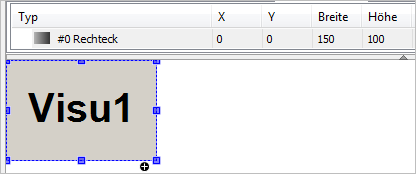
Programar el objeto
Visu2respectivamente.. Propiedades del rectángulo:Textos, Texto propiedad:
Visu2Propiedades del texto, Fuente propiedad: Título
Bandera, Estado normal, Color de relleno propiedad: Gris
Programar el objeto
Visu3respectivamente.. Propiedades del rectángulo:Textos, Texto propiedad:
Visu3Propiedades del texto, Fuente propiedad: Título
Bandera, Estado normal, Color de relleno propiedad: Gris oscuro
Abrir el
VisuMainobjeto.En el Caja de herramientas de visualización, en el Básico categoría, seleccione y arrastre el Marco elemento al editor de visualización.
El Configuración del marco Se abre el diálogo.
En el Visualizaciones disponibles área de la ventana, en el Por nombre de visualización pestaña, seleccione el objeto
Visu1. En Visualizaciones seleccionadas, haga clic Agregar.Luego seleccione el objeto
Visu2y haga clic Agregar en Visualizaciones seleccionadas.Luego seleccione el objeto
Visu3y haga clic Agregar en Visualizaciones seleccionadas.Hacer clic DE ACUERDO para cerrar el diálogo.
Ahora el Marco El elemento hace referencia a las tres visualizaciones seleccionadas. Las referencias (1) se enumeran en el Referencias propiedad en las propiedades del elemento Marco Elemento. Además del nombre de la visualización, también se muestra el valor de índice correspondiente (2).
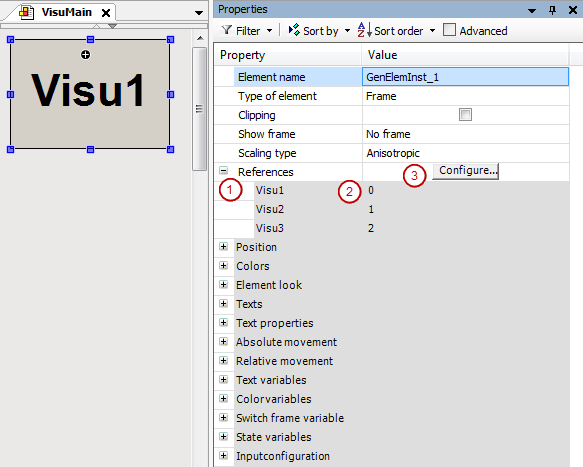
Nota: Puede abrir el cuadro de diálogo al hacer clic en el Configurar botón en el campo de valor de la Referencias propiedad. Véase (3). Puede influir en el índice mediante el orden de visualización en el Visualizaciones seleccionadas lista.
En el Caja de herramientas de visualización, en el Controles comunes categoría, arrastre el Botones de radio elemento al editor de visualización.
El Propiedades Se abre la vista del elemento.
En el Configuración de los botones de opción, Botón de radio, haga clic en el Crear nuevo botón.
Este elemento tiene tres interruptores para seleccionar.
Configure las propiedades del botón de opción de la siguiente manera:
Configuración de los botones de opción, Áreas, [0], Texto propiedad:
Visu1Configuración de los botones de opción, Áreas, [1], Texto propiedad:
Visu2Configuración de los botones de opción, Áreas, [2], Texto propiedad:
Visu3
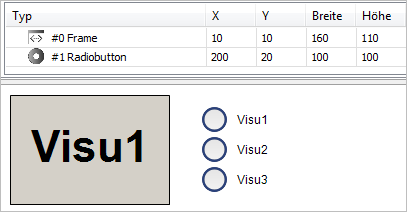
En el
PLC_PRGprograma, declara una variable local para el número de visualización que está activa.VAR iActiveVisu : INT; // Index of visu activated by the user END_VARSeleccione el Botones de radio elemento y en el campo de valor del Variable propiedad, haga clic en el
 botón.
botón.En el Asistente de entrada En el cuadro de diálogo, seleccione la variable declarada recientemente. Luego, salga del cuadro de diálogo.
. Propiedad de la Botones de radio elemento:Variable:
PLC_PRG.iActiveVisu
Seleccione el Marco elemento. Haga clic en el campo de valor del Cambiar variable de marco, Variable Propiedad. Especifique aquí también la variable declarada recientemente.
. Propiedad de la Marco elemento:Cambiar variable de marco , Variable propiedad:
PLC_PRG.iActiveVisu
La variable de control de la Botones de radio El elemento también es la variable del marco de conmutación del Marco elemento. Entrada del usuario para el Botones de radioelemento cambia la visualización del marco.
Hacer clic .
Hacer clic y iniciar la aplicación.
La visualización comienza. Una de las visualizaciones referenciadas se está ejecutando en el marco. Al hacer clic en una opción no seleccionada de la Botones de radio elemento, la visualización cambia el contenido del marco a la visualización deseada.
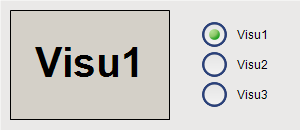
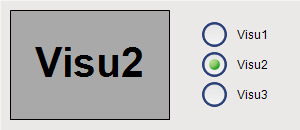
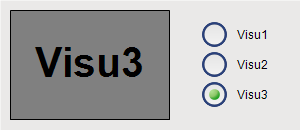
En el ejemplo, la variable de trama de conmutación está conectada a una variable de entrada. También puede configurarla programáticamente en el código IEC.
En la visualización principal, la Marco El elemento muestra una de las visualizaciones del marco en tiempo de ejecución. El usuario puede usar botones para controlar la visualización en el marco. La entrada del usuario activa el... Visualización del marco del interruptor acción de entrada.
Crear un nuevo proyecto estándar en CODESYS.
Seleccione la aplicación en el árbol de dispositivos y haga clic .
En el Agregar visualización diálogo, especifique el nombre
VisuMainy haga clic Agregar para cerrar el diálogo.Seleccione la aplicación en el árbol de dispositivos y haga clic .
En el Agregar visualización diálogo, especifique el nombre
Visu1y haga clic Agregar para cerrar el diálogo.Seleccione la aplicación en el árbol de dispositivos y haga clic .
En el Agregar visualización diálogo, especifique el nombre
Visu2y haga clic Agregar para cerrar el diálogo.Seleccione la aplicación en el árbol de dispositivos y haga clic .
En el Agregar visualización diálogo, especifique el nombre
Visu3y haga clic Agregar para cerrar el diálogo.Además de la visualización principal, hay tres objetos de visualización más.
Abrir el
Visu1objeto.En el Caja de herramientas de visualización, en el Básico categoría, seleccione y arrastre el Rectángulo elemento al editor de visualización.
El Propiedades Se abre la vista del elemento.
Configure las propiedades del rectángulo de la siguiente manera:
Textos, Texto propiedad:
Visu1Propiedades del texto, Fuente propiedad: Título
Bandera, Estado normal, Color de relleno propiedad: Gris claro
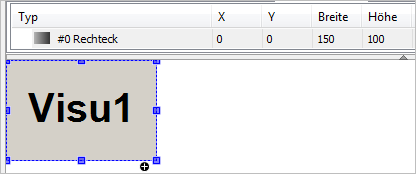
Programar el objeto
Visu2respectivamente.. Propiedades del rectángulo:Textos, Texto propiedad:
Visu2Propiedades del texto, Fuente propiedad: Título
Bandera, Estado normal, Color de relleno propiedad: Gris
Programar el objeto
Visu3respectivamente.. Propiedades del rectángulo:Textos, Texto propiedad:
Visu3Propiedades del texto, Fuente propiedad: Título
Bandera, Estado normal, Color de relleno propiedad: Gris oscuro
Abrir el
VisuMainobjeto.En el Caja de herramientas de visualización, en el Básico categoría, seleccione y arrastre el Marco elemento al editor de visualización.
El Configuración del marco Se abre el diálogo.
En el Visualizaciones disponibles área de la ventana, en el Por nombre de visualización pestaña, seleccione el objeto
Visu1. En Visualizaciones seleccionadas, haga clic Agregar.Luego seleccione el objeto
Visu2y haga clic Agregar en Visualizaciones seleccionadas.Luego seleccione el objeto
Visu3y haga clic Agregar en Visualizaciones seleccionadas.Hacer clic DE ACUERDO para cerrar el diálogo.
Ahora el Marco El elemento hace referencia a las tres visualizaciones seleccionadas. Las referencias (1) se enumeran en el Referencias propiedad en las propiedades del elemento Marco Elemento. Además del nombre de la visualización, también se muestra el valor de índice correspondiente (2).
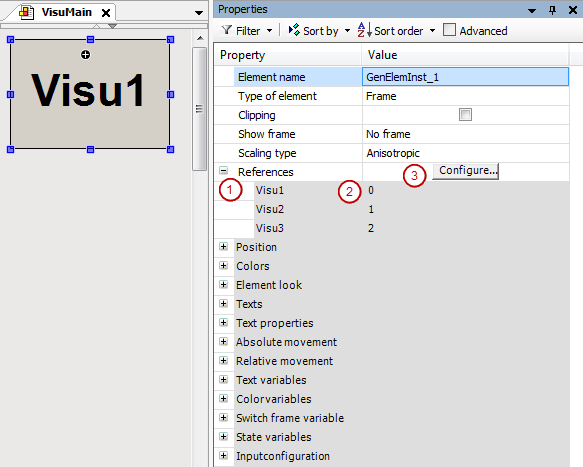
Nota: Puede abrir el cuadro de diálogo de forma independiente al hacer clic en el botón Configurar botón en el campo de valor de la Referencias propiedad. Véase (3). Puede influir en el índice mediante el orden de visualización en el Visualizaciones seleccionadas lista.
En el Caja de herramientas de visualización, en el Controles comunes categoría, arrastre el Botón elemento al editor de visualización.
El elemento está seleccionado y sus propiedades son visibles en el Propiedades vista.
Configurar el Textos, Texto propiedad con
Visu1.En el Configuración de entradaAl presionar el ratón propiedad, haga clic Configurar.
El Configuración de entrada Se abre el diálogo.
Seleccione el Visualización del marco del interruptor acción y clic
 .
.La acción se muestra en la ventana de la derecha.
- . Configurar la acción:
Seleccione el Cambiar la visualización local opción.
Establezca el Selección de visualización a
Visu1.Hacer clic DE ACUERDO para salir del diálogo.
La acción de seguimiento se configura en el Configuración de entrada propiedad.
Configuración de entrada, Al presionar el ratón, Visualización del marco del interruptor propiedad:
0 Arrastre otro Botón Elemento al editor de visualización. Configure el botón según corresponda.
. Propiedades del botón:Textos, Texto propiedad:
Visu2Configuración de entrada, Al presionar el ratón, Visualización del marco del interruptor propiedad:
1
Arrastre otro Botón Elemento al editor de visualización. Configure el botón según corresponda.
. Propiedades del botón:Textos, Texto propiedad:
Visu3Configuración de entrada, Al presionar el ratón, Visualización del marco del interruptor propiedad:
2
Hacer clic .
Hacer clic para el dispositivo e iniciar la aplicación.
Se inicia la visualización. Una de las visualizaciones referenciadas se está ejecutando en el marco. Al hacer clic en uno de los botones, la visualización cambia el contenido del marco a la visualización correspondiente.
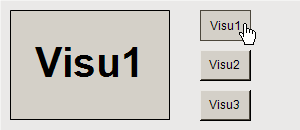
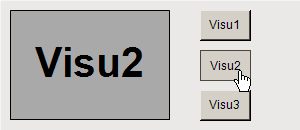
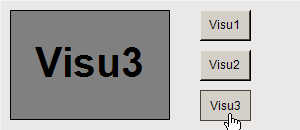
Para el Cortina a la italiana La navegación por las visualizaciones referenciadas se realiza automáticamente. La primera de ellas se muestra en primer plano, mientras que las demás se ocultan detrás. El usuario puede navegar entre ellas mediante las pestañas automáticas.
Crear un nuevo proyecto estándar en CODESYS.
Seleccione la aplicación en el árbol de dispositivos y haga clic .
En el Agregar visualización diálogo, especifique el nombre
VisuMainy haga clic Agregar para cerrar el diálogo.Seleccione la aplicación en el árbol de dispositivos y haga clic .
En el Agregar visualización diálogo, especifique el nombre
Visu1y haga clic Agregar para cerrar el diálogo.Seleccione la aplicación en el árbol de dispositivos y haga clic .
En el Agregar visualización diálogo, especifique el nombre
Visu2y haga clic Agregar para cerrar el diálogo.Seleccione la aplicación en el árbol de dispositivos y haga clic .
En el Agregar visualización diálogo, especifique el nombre
Visu3y haga clic Agregar para cerrar el diálogo.Además de la visualización principal, hay tres objetos de visualización más.
Abrir el
Visu1objeto.Arrastre un Rectángulo elemento al editor de visualización.
El Propiedades Se abre la vista del elemento.
Configure las propiedades del rectángulo de la siguiente manera:
Textos, Texto propiedad:
Visu1Propiedades del texto, Fuente propiedad: Título
Bandera, Estado normal, Color de relleno propiedad: Gris claro
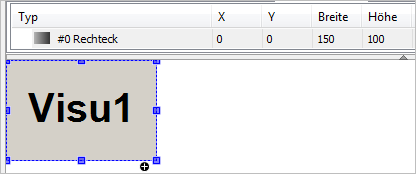
Programar el objeto
Visu2respectivamente.. Propiedades del rectángulo:Textos, Texto propiedad:
Visu2Propiedades del texto, Fuente propiedad: Título
Bandera, Estado normal, Color de relleno propiedad: Gris
Programar el objeto
Visu3respectivamente.. Propiedades del rectángulo:Textos, Texto propiedad:
Visu3Propiedades del texto, Fuente propiedad: Título
Bandera, Estado normal, Color de relleno propiedad: Gris oscuro
Abrir el
VisuMainobjeto.En el Caja de herramientas de visualización, en el Básico categoría, seleccione y arrastre el Marco elemento al editor de visualización.
El Configuración del marco Se abre el diálogo.
En el Visualizaciones disponibles área de la ventana, en el Por nombre de visualización pestaña, seleccione el objeto
Visu1. En Visualizaciones seleccionadas, haga clic Agregar.Luego seleccione el objeto
Visu2y haga clic Agregar en Visualizaciones seleccionadas.Luego seleccione el objeto
Visu3y haga clic Agregar en Visualizaciones seleccionadas.Hacer clic DE ACUERDO para salir del diálogo.
Ahora el Cortina a la italiana El elemento hace referencia a las tres visualizaciones seleccionadas. Las referencias (1) se enumeran en el Referencias propiedad en las propiedades del elemento Marco Elemento. Además del nombre de la visualización, también se muestra el valor de índice correspondiente (2).
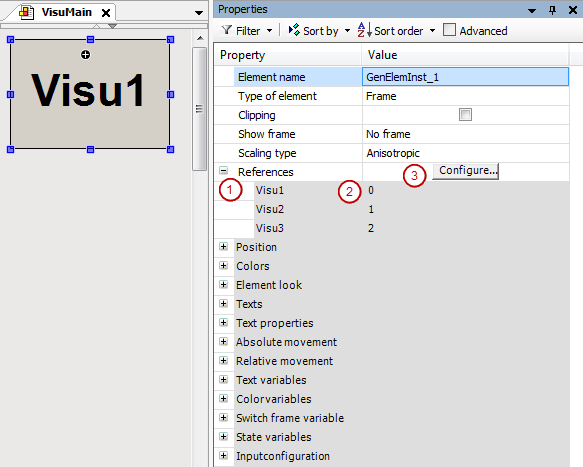
Nota: Puede abrir el cuadro de diálogo Configuración del marco diálogo de forma independiente al hacer clic en el Configurar botón en el campo de valor de la Referencias propiedad. Véase (3). Puede influir en el índice mediante el orden de visualización en el Visualizaciones seleccionadas lista.
En el Caja de herramientas de visualización, en el Controles comunes categoría, arrastre el Cortina a la italiana elemento al editor de visualización.
El Propiedades Se abre la vista del elemento.
Configure las propiedades de la pestaña de la siguiente manera:
Ancho de pestaña propiedad:
40Referencias,
Visu1, Encabezamiento propiedad:Visu1Referencias,
Visu2, Encabezamiento propiedad:Visu2Referencias,
Visu3, Encabezamiento propiedad:Visu3
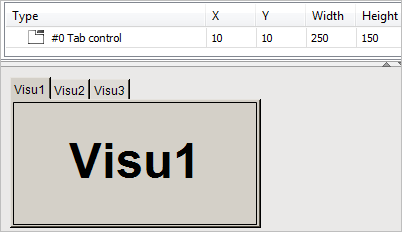
Hacer clic .
Hacer clic para el dispositivo e iniciar la aplicación.
La visualización comienza. Una de las visualizaciones referenciadas se está ejecutando en el Cortina a la italiana elemento. Haga clic en la pestaña para cambiar a la visualización correspondiente.